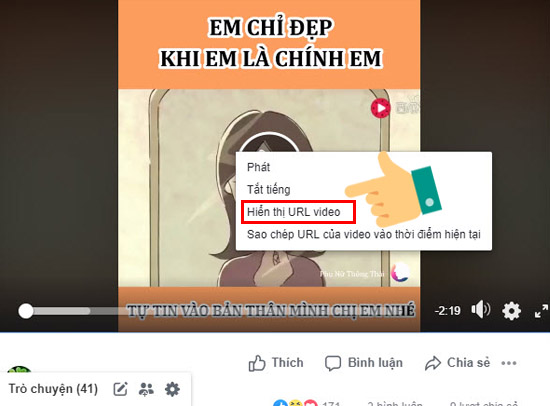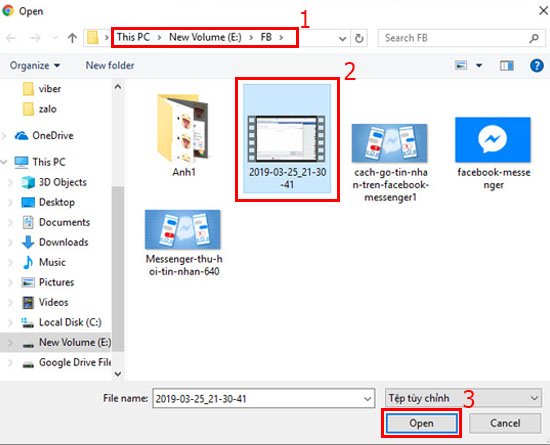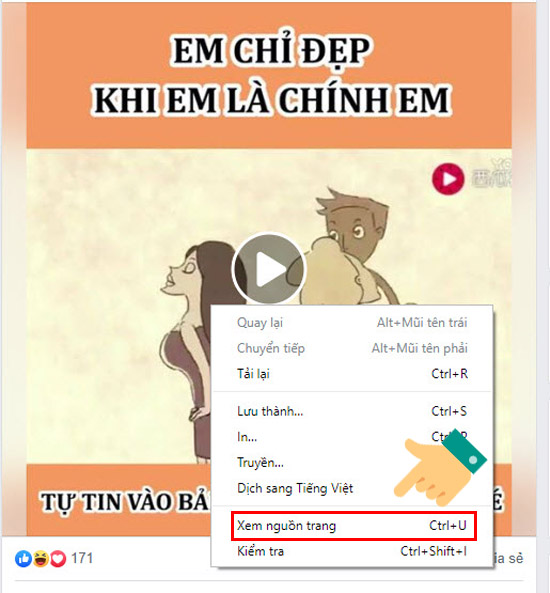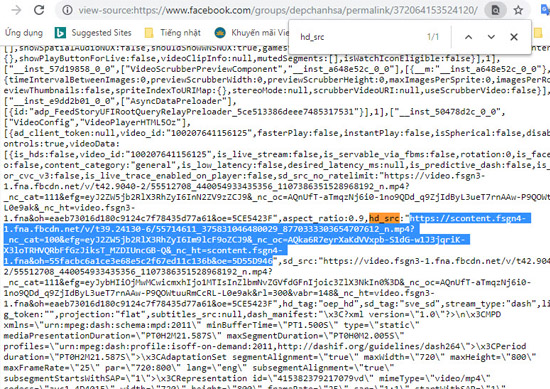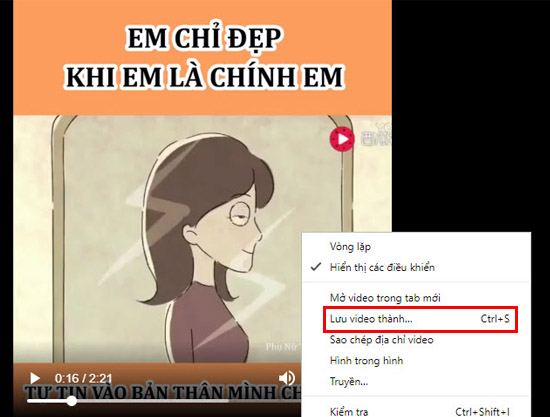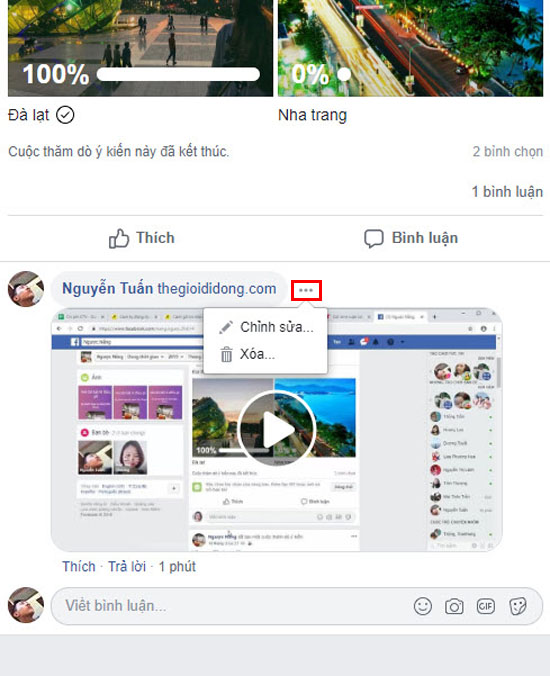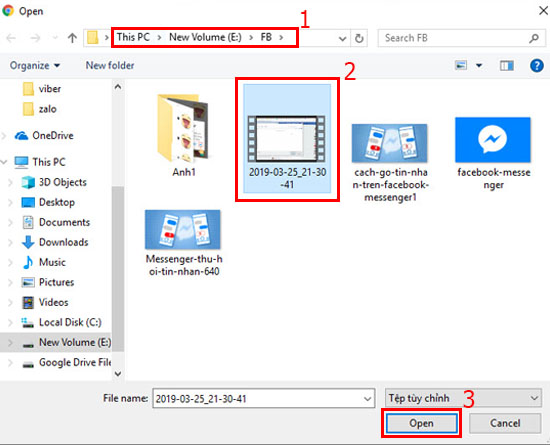Với những ai sử dụng Zalo trên máy tính, bạn sẽ chỉ tìm kiếm bạn bè thông qua số điện thoại mà thôi, giờ đây ứng dụng đã cập nhật tính năng kết bạn Zalo trên máy tính thông qua Facebook để tăng thêm sự trải nghiệm mới mẻ cho người sử dụng ứng dụng chat
Bước 1: Trước hết, bạn hãy đăng nhập tài khoản Zalo cá nhân trên máy tính. Tại giao diện chính, chúng ta nhấn chọn mục Thêm ở trên cùng giao diện

Kết bạn trên Zalo trên máy tính thông qua Facebook, Bản quyền truy cập link xem bài viết: https://vietadsgroup.vn/ket-ban-tren-zalo-tren-may-tinh-thong-qua-facebook.html
Bước 2: Trong giao diện mới, chúng ta sẽ nhấn chọn mục Thêm bạn để tìm kiếm bạn bè trên Zalo

Kết bạn trên Zalo trên máy tính thông qua Facebook, Bản quyền truy cập link xem bài viết: https://vietadsgroup.vn/ket-ban-tren-zalo-tren-may-tinh-thong-qua-facebook.html
>>> Xem thêm: Top 7 Ứng dụng chat tự hủy dành cho người không muốn bị bóc phốt
Xuất hiện giao diện hộp thoại nhập số điện thoại để kết bạn, hoặc chúng ta sẽ click vào mục Tìm bạn từ Facebook

Kết bạn trên Zalo trên máy tính thông qua Facebook, Bản quyền truy cập link xem bài viết: https://vietadsgroup.vn/ket-ban-tren-zalo-tren-may-tinh-thong-qua-facebook.html
Bước 3: Xuất hiện giao diện đăng nhập tài khoản Facebook cá nhân. Nhập các thông tin tài khoản Facebook và nhấn Log In (Đăng nhập)

Kết bạn trên Zalo trên máy tính thông qua Facebook, Bản quyền truy cập link xem bài viết: https://vietadsgroup.vn/ket-ban-tren-zalo-tren-may-tinh-thong-qua-facebook.html
>>> Xem thêm: Hướng dẫn tắt thông báo, ẩn nhóm chat Skype
Sau đó, chúng ta sẽ nhấn Tiếp tục với tư cách…

Kết bạn trên Zalo trên máy tính thông qua Facebook, Bản quyền truy cập link xem bài viết: https://vietadsgroup.vn/ket-ban-tren-zalo-tren-may-tinh-thong-qua-facebook.html
Bước 4: Xuất hiện danh sách bạn bè trên Facebook đang sử dụng Zalo, bạn hãy nhấn nút MỜI (thêm) để gửi lời kết bạn Zalo tới họ nhé

Kết bạn trên Zalo trên máy tính thông qua Facebook, Bản quyền truy cập link xem bài viết: https://vietadsgroup.vn/ket-ban-tren-zalo-tren-may-tinh-thong-qua-facebook.html
Thêm một cách kết bạn cho tài khoản Zalo, đặc biệt với những tài khoản sử dụng phiên bản máy tính do bạn quét mã QR hay không thể kết bạn bằng cách qu tìm bạn thông qua địa điểm xung quanh. Chúc các bạn thực hiện thành công việc kết bạn trên Zalo trên máy tính thông qua Facebook.
Xem thêm:
- Hướng dẫn ghim thư mục bất kì vào thanh Taskbar trên máy tính
- Lệnh Test máy Samsung
- Hướng dẫn tạo bản đồ Google Maps offline để sử dụng khi không có mạng
- Cách tải Video từ Youtube về máy tính
- Cách đảo ngược các file đã chọn trên Windows 10
Hỏi Đáp VietAds
Trân trọng! Cảm ơn bạn đã luôn theo dõi các bài viết trên Website VietAdsGroup.Vn của công ty chúng tôi!
Quay lại danh mục "Hỏi đáp Facebook"
Quay lại trang chủ
Với những ai sử dụng Zalo trên máy tính, bạn sẽ chỉ tìm kiếm bạn bè thông qua số điện thoại mà thôi, giờ đây ứng dụng đã cập nhật tính năng kết bạn Zalo trên máy tính thông qua Facebook để tăng thêm sự trải nghiệm mới mẻ cho người sử dụng ứng dụng chat
Bài viết tạo bởi: VietAds | Ngày cập nhật: 2024-12-28 23:18:51 | Đăng nhập(706) - No Audio